Už jste někdy omylem smazali soubor neboodstranili rozhodující část dokumentu, jen aby si uvědomili, že už nemá smysl? Windows 7 je dostatečně chytrý, aby vás ochránil před sebou. Zde uvidíme, jak můžete obnovit soubory v kterémkoli vydání systému Windows 7.
Jak tohle funguje?
Funkce předchozích verzí jsou součástíslužba stínové kopie svazku, která vytváří body obnovení, které pomáhají vrátit zpět změny v počítači v případě problému. Je to také backend pro překvapivě dobrou zálohu založenou na bitové kopii ve Windows 7. Ve výchozím nastavení stínová kopie uloží kopii vašich souborů jednou denně, nebo když je aktivována explicitně, například při instalaci aktualizace nebo nového programu.
Funkce Předchozí verze byla ve skutečnosti nováv systému Windows Vista, ale nebyl přímo k dispozici v domovských vydáních systému Vista. Služba stínového kopírování svazku však stále existovala, což umožňovalo i uživatelům z domácích vydání systému Vista přístup k předchozím verzím jejich souborů. Výchozí metoda je mnohem jednodušší, takže naštěstí je nyní součástí každého vydání systému Windows 7.
Jak získám přístup k předchozí verzi?
Je snadné přistupovat k předchozím verzím všechsoubor nebo složku v počítači se systémem Windows 7. Jednoduše otevřete libovolné okno Průzkumníka, klikněte pravým tlačítkem myši na soubor nebo složku, kterou chcete obnovit, a vyberte „Obnovit předchozí verze“. Například pokud omylem smažete soubor ze složky v Dokumentech, přejděte do této složky a otevřete předchozí verze z toho. Vezměte prosím na vědomí, že se to objeví pouze u souborů a složek, nikoli u jednotek nebo knihoven.

V tomto dialogu jsou zobrazeny všechny jeho předchozí kopiesložka, která je k dispozici. Zde vidíme, že existuje kopie mých elektronických složek ze včerejška, 3 dny dříve v tomto týdnu a některé z týdne před tím. Klikněte na čas, od kterého chcete obnovit.

Můžete si vybrat, zda chcete složku otevřít, kopírovat nebo obnovit. Pokud kliknete na Obnovit, můžete obnovit celý obsah složky tak, jak se objevila v minulosti.

Zvolte Kopírovat pro zkopírování celého obsahu složky, jak se v té době objevila, na jiné místo. Můžete jej například zkopírovat na flash disk pro bezpečné uložení.

Nebo zvolte Otevřít pro procházení obsahusložka, jak se zdálo v té době. Se souborem můžete otevírat, kopírovat nebo dělat cokoli, co si vyberete. Například, pokud jsem dnes smazal složku Zvukové knihy omylem, mohl jsem kliknout na kopii a poté ji vložit do mé normální složky elektronických knih ve složce Dokumenty.

V tomto režimu procházíte přímo stínovou kopii pevného disku. Cesta ke složce ukazuje datum a čas kopie.
Skvělá věc je, že tato funkce je k dispozici ve všech vydáních systému Windows 7, včetně levného vydání Starter často předinstalovaného v netbookech.
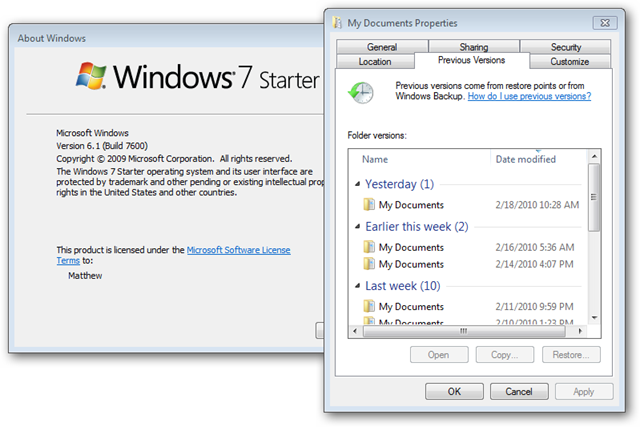
Změňte nastavení stínové kopie
Ve výchozím nastavení budou stínové kopie vašich souborůvyužijte až 5% místa na pevném disku. To můžete změnit zadáním „Stínová kopie“ do vyhledávání v nabídce Start. Klikněte na odkaz Vytvořit bod obnovení.

Zde můžete obnovit systém pomocí bodu obnovení, vytvořit nový bod obnovení nebo nakonfigurovat nastavení. Klepnutím na Konfigurovat spravujte stínovou kopii.

Můžete se rozhodnout uložit nastavení systému i předchozí verze souborů, pouze předchozí verze souborů nebo tuto funkci úplně vypnout (což nedoporučujeme vůbec). Můžete si také vybrat, kolik místa budevěnované těmto souborům. Výchozí hodnota je 5% pevného disku, ale můžete si vybrat více či méně, pokud si budete přát. Nakonec můžete také odstranit všechny předchozí body obnovení, včetně předchozích verzí všech vašich souborů.
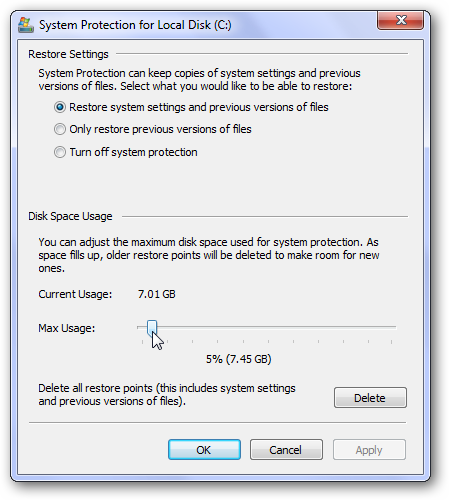
souhrn
Funkce Předchozí verze je určitězachránce. Můžete skutečně načíst smazané soubory pomocí stínové kopie na serveru 2003. Uložilo nás to mnohokrát, když jsme omylem smazali soubor nebo odstranili důležité informace z dokumentu, abychom si uvědomili, co jsme udělali o několik minut později. Z těchto a mnoha dalších důvodů nepropadejte panice a stačí zkontrolovat předchozí verze, pokud jste někdy ztratili soubor.








